في يناير 2007، عندما قدم ستيف جوبز الرئيس التنفيذي الراحل لشركة أبل أول هاتف آيفون بشاشة تعمل باللمس بالكامل وبدون لوحة مفاتيح مادية، ضحك ستيف بالمر الرئيس التنفيذي لشركة مايكروسوفت على هذا التصميم، قائلاً إنه غير مناسب لمستخدمي الأعمال لأنه لا يحتوي على لوحة مفاتيح. ولكن في النهاية، دفع ستيف بالمر واثنان من الرؤساء التنفيذيين السابقين لشركة RIM، وهما جيم بالسيلي ومايك لازاريديس، ثمن الشركة بأكملها لمجرد أنهم شاركوا نفس الرأي المتمثل في التقليل من شأن منافسيهم.
لقد حلت لوحة المفاتيح الكاملة الافتراضية QWERTY محل جميع المفاتيح المادية تقريبًا في عالم الهواتف الذكية الحديثة ويتم تحسينها باستمرار لتوفير سرعة كتابة مثالية ودقة أعلى. بالعودة إلى لوحة المفاتيح الافتراضية الخاصة بـ iPhone، بعد فترة طويلة من التطوير، كانت هناك تغييرات قليلة جدًا ولكنها غالبًا ما تحتوي على نصائح صغيرة مثيرة للاهتمام لمساعدة المستخدمين على الكتابة بشكل أسرع وأسهل.

تحتوي لوحة المفاتيح الافتراضية الخاصة بهاتف iPhone على العديد من الميزات المفيدة دون الحاجة إلى أدوات مساعدة إضافية.
يشارك العديد من المستخدمين على شبكة التواصل الاجتماعي Reddit نصائح لكتابة الأرقام بشكل أسرع على لوحة مفاتيح iPhone. في العادة، لكتابة أرقام أو أحرف خاصة، يحتاج المستخدمون إلى الضغط على مفتاح 123 في زاوية الشاشة، وبعد الانتهاء، اضغط عليه مرة أخرى لتحويل لوحة المفاتيح إلى الأحرف العادية.
بدلاً من القيام بالعديد من العمليات كما هو مذكور أعلاه، استخدم إصبعًا واحدًا للاحتفاظ بمفتاح 123، واستخدم الإصبع الآخر لكتابة الرقم/الحرف المطلوب، ثم حرر اليد التي تمسكه، وسوف تعود واجهة لوحة المفاتيح تلقائيًا إلى أحرف QWERTY لمواصلة النص. ستوفر هذه الطريقة الكثير من الوقت لأنها تقلل من عدد العمليات على الشاشة.
لكتابة عبارات تتكون من العديد من الأحرف أو الأحرف المستخدمة بشكل متكرر بسرعة ، سيحتاج المستخدمون إلى ميزة استبدال النص في الإعدادات > عام > لوحة المفاتيح > استبدال النص. تتوفر هنا بعض الاقتراحات من Apple ويمكن للمالك تغييرها وفقًا لعاداته، أو إضافة عادات جديدة من خلال النقر على علامة "+" في الزاوية اليمنى العليا.
يمكن للمستخدمين إعداد بعض الأحرف السريعة لاستبدال عبارات كاملة، أو أرقام هواتف، أو عناوين... أو أي شيء يحتاج إلى الكتابة بشكل متكرر. على سبيل المثال، يمكنك تعيين @@ إلى عنوان بريد إلكتروني شخصي بحيث في كل مرة يتعين عليك فيها ملء هذه المعلومات، بدلاً من كتابة البريد الإلكتروني بالكامل، ما عليك سوى كتابة @@ ثم الضغط على شريط المسافة، وسوف يقوم النظام تلقائيًا باستبدال المحتوى. أو "sdt" بدلاً من رقم هاتف شخصي مكون من 10 أرقام...
في حالة احتياجك إلى تصحيح خطأ سريع في فقرة من المحتوى في محرر النصوص ولكن عملية لمس الشاشة ليست دقيقة، يمكن للمستخدم الضغط باستمرار على شريط المسافة للتحكم في تحرك المؤشر عبر النص. أثناء العملية، لا ترفع يديك عن الشاشة، فقط قم بتدوير الموضع برفق لتحريك المؤشر إلى المكان الذي تريد مسح الخطأ فيه.
بالنسبة لنماذج الهواتف التي تدعم أيضًا ميزة اللمس القوي (3D Touch)، تكون هذه العملية أبسط حيث يمكن للمستخدمين الضغط مع الاستمرار في أي مكان على لوحة المفاتيح للتحكم في المؤشر. ومع ذلك، بدءًا من iPhone Xr والطرازات الأحدث، تمت إزالة 3D Touch واستبداله بـ Haptic Touch، لذلك يمكنك فقط استخدام شريط المسافة على لوحة المفاتيح. تتضمن موديلات iPhone التي تدعم 3D Touch ما يلي: 6s/6s Plus، 7/7 Plus، 8/8 Plus، X، Xs وXs Max.
[إعلان 2]
رابط المصدر


![[صورة] موسم التوت في فوك تو – فاكهة حلوة من الزراعة الخضراء](https://vstatic.vietnam.vn/vietnam/resource/IMAGE/2025/4/10/1710a51d63c84a5a92de1b9b4caaf3e5)


![[صورة] رئيس الوزراء فام مينه تشينه يرأس اجتماعًا لمناقشة الحلول الضريبية للسلع المستوردة والمصدرة في فيتنام](https://vstatic.vietnam.vn/vietnam/resource/IMAGE/2025/4/10/19b9ed81ca2940b79fb8a0b9ccef539a)


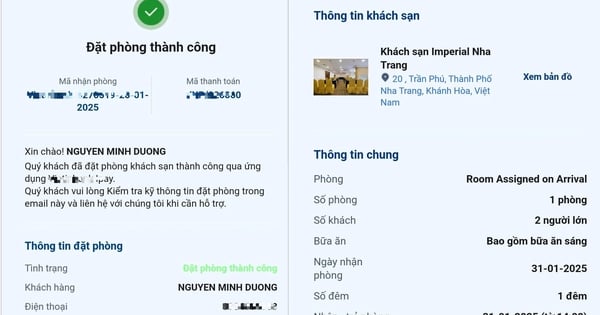


























![[صورة] ألعاب شعبية فريدة من نوعها في مهرجان قرية تشونج](https://vstatic.vietnam.vn/vietnam/resource/IMAGE/2025/4/10/cff805a06fdd443b9474c017f98075a4)















































![[صورة] الاستفادة من كل ساعة مشمسة، ورصف الطريق عبر الغابة القديمة في Y Ty](https://vstatic.vietnam.vn/vietnam/resource/IMAGE/2025/4/11/c11987f152014781abe6aad9e09fb401)



















تعليق (0)